原文: How to Use Linux on a Windows Machine – 5 Different Approaches
作为一名开发者,你可能需要同时运行 Linux 和 Windows。幸运的是,有多种可以两全其美的方法,你不需要为每个操作系统购买不同的电脑。
在这篇文章中,我们将探讨在 Windows 机器上使用 Linux 的几种方法。其中一些是基于浏览器或云端的,在使用前不需要任何安装。
以下是我们要讨论的方法:
- 双启动
- 用于 Linux 的 Windows 子系统(WSL)
- 虚拟机(VM)
- 基于浏览器的解决方案
- 基于云的解决方案
方案 1:双启动 Linux+Windows
通过双启动,你可以在计算机上安装 Linux 和 Windows,允许你在启动时选择使用哪个操作系统。
这需要对你的硬盘进行分区,将 Linux 安装在一个单独的分区上。采用这种方法,你一次只能使用一个操作系统。
如果这听起来像是你想要的方式,这里有一个关于在 Windows 10 上设置双启动的教程。
方案 2:用于 Linux 的 Windows 子系统(WSL)
Windows Subsystem for Linux 提供了一个兼容层,让你在 Windows 上原生地运行 Linux 二进制可执行文件。
使用 WSL 有一些优势:
- WSL 的设置很简单,不费时间。
- 与你必须从主机上分配资源的虚拟机相比,它是轻量级的。
- 你不需要为 Linux 机器安装任何 ISO 或虚拟磁盘映像,这些文件往往很大。
- 你可以同时使用 Windows 和 Linux。
如果这听起来像是适合你的选择,这里有一份关于如何安装和使用 WSL 的详细指南。
方案 3:使用虚拟机(VM)
虚拟机(VM)是一个物理计算机系统的软件仿真。它允许你在一台物理机上同时运行多个操作系统和应用程序。下面是对虚拟机的详细解释:
你可以使用虚拟化软件,如 Oracle VirtualBox 或 VMware,在你的 Windows 环境中创建一个运行 Linux 的虚拟机。这允许你将 Linux 作为客体操作系统与 Windows 一起运行。
虚拟机软件提供了为每个虚拟机分配和管理硬件资源的选项,包括 CPU 内核、内存、磁盘空间和网络带宽。你可以根据客体操作系统和应用程序的要求来调整这些分配。
下面是一些可用于虚拟化的选项:
方案 4:使用基于浏览器的解决方案
基于浏览器的解决方案对于快速测试、学习或从没有安装 Linux 的设备访问 Linux 环境特别有用。
你可以使用在线代码编辑器或基于 Web 的终端来访问 Linux。注意,在这些情况下,你通常没有完全的管理权限。
在线代码编辑器
在线代码编辑器提供内置 Linux 终端的编辑器。虽然它们的主要目的是编码,但你也可以利用 Linux 终端来执行命令和执行任务。
Replit 就是一个在线代码编辑器的例子,你可以在写代码的同时访问 Linux shell。
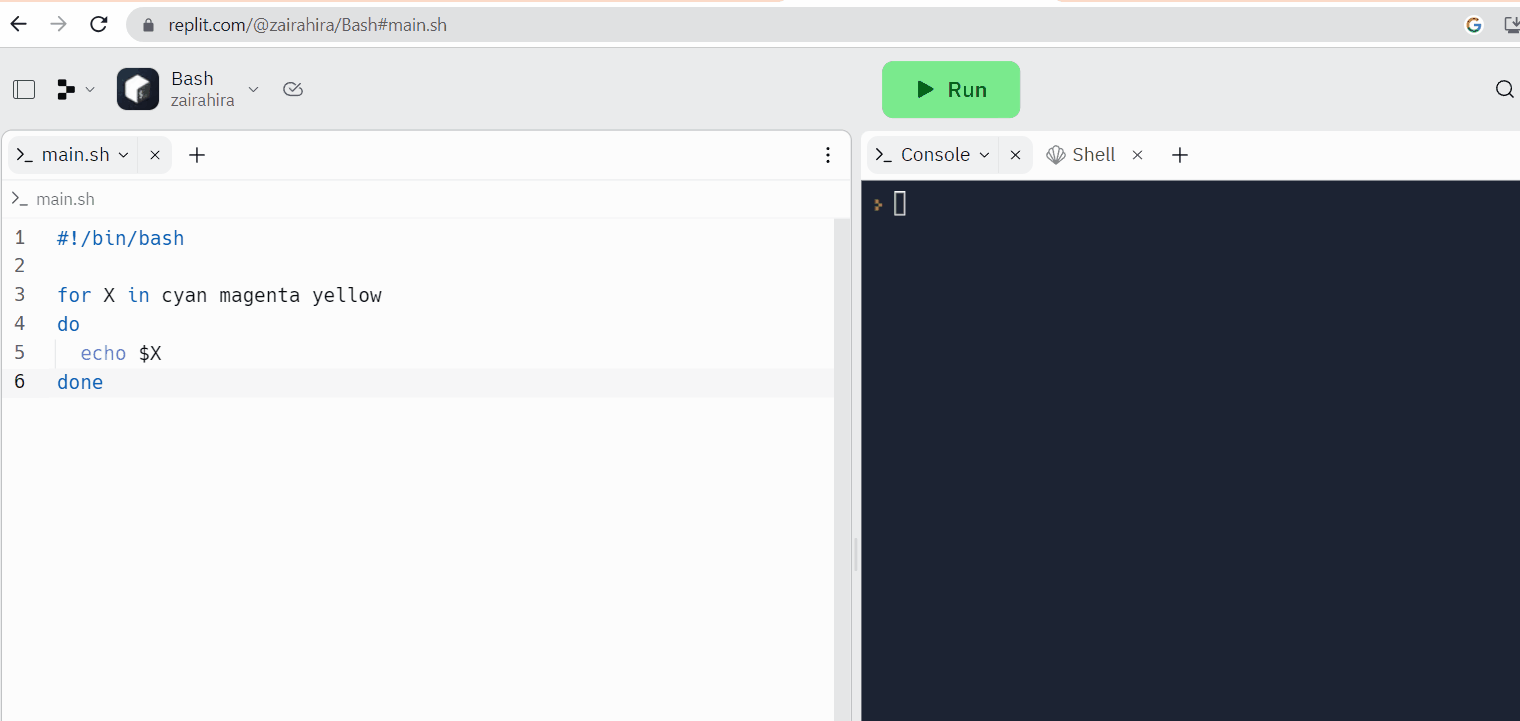
基于网络的 Linux 终端
在线 Linux 终端允许你直接从你的浏览器访问 Linux 命令行界面。这些终端为 Linux shell 提供了一个基于网络的接口,使你能够执行命令和使用 Linux 工具。
JSLinux 就是这样一个例子。下面的截图显示了一个可以使用的 Linux 环境:
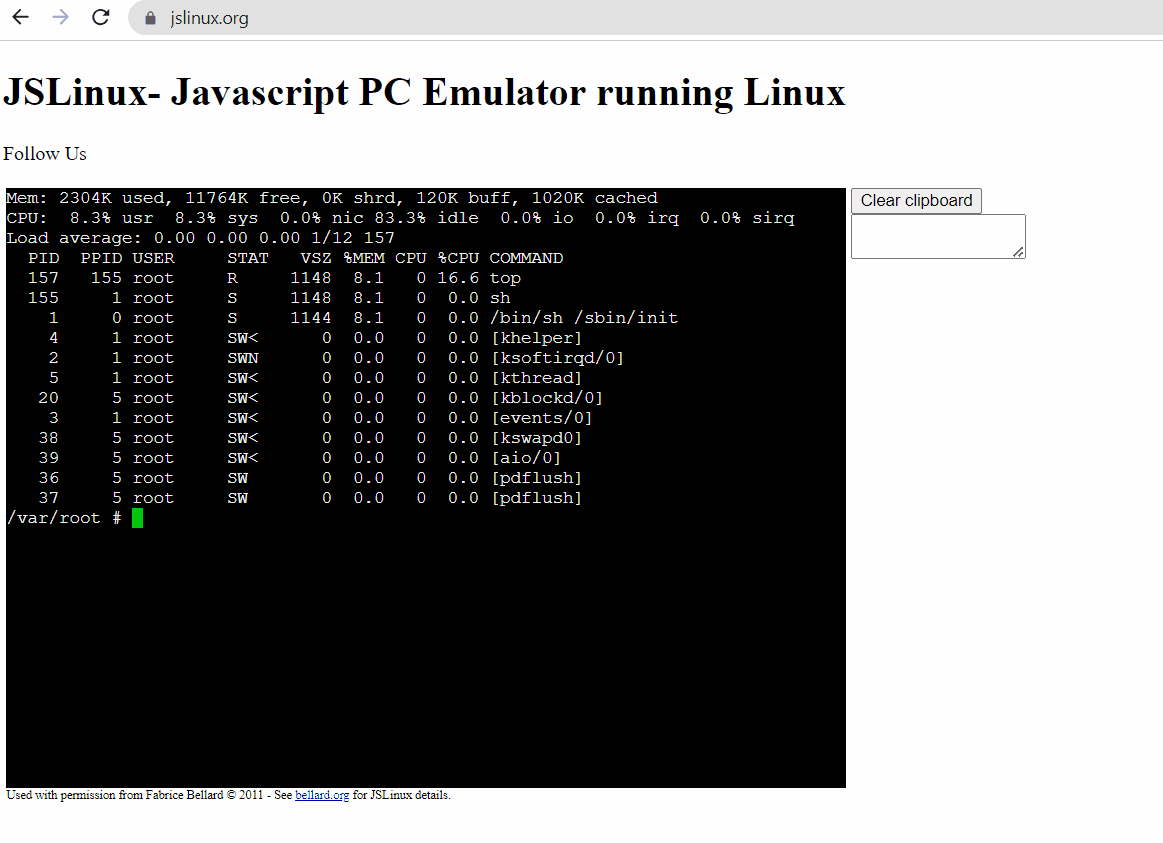
方案 5:使用基于云的解决方案
你可以考虑使用基于云的 Linux 环境或虚拟私人服务器(VPS)来远程访问和使用 Linux,而不是直接在你的 Windows 机器上运行 Linux。
Amazon EC2、Microsoft Azure 或 DigitalOcean 等服务提供了 Linux 实例,你可以从你的 Windows 电脑上连接到这些实例。请注意,其中一些服务提供免费服务,但如果要长期使用,就需要付费。
如何选择正确的方法
选择什么完全取决于你的使用情况。但有一些因素可以帮助你决定哪种方法最适合你。让我们来讨论它们:
- 访问级别/高级权限:如果你需要完全的管理权限,最好跳过基于浏览器的解决方案。WSL、双启动、虚拟机和基于云的解决方案可以为你提供完全的管理控制。
- 成本:基于云的解决方案提供的服务是有订阅费用的。这个费用根据操作系统的选择、机器的硬件规格、流量等而有所不同。如果你的预算紧张,基于云的解决方案可能不是最好的。
- 可扩展性:如果你刚刚开始,但计划在未来做资源详尽的开发,你可以随时扩大机器的物理规格。一些支持升级的选项是基于云的解决方案和虚拟机。你可以根据你的需要添加更多的处理器或增加 RAM。
- 当前系统的硬件规格:如果你目前的系统有较低的 RAM 和存储,运行虚拟机会使系统变得沉重。最好是选择基于云或基于浏览器的解决方案。
- 切换:如果你不打算同时使用 Windows 和 Linux,双启动可以是一个非常好的选择。它提供了完整而集中的 Linux 体验。
我的配置
我正在使用通过 VMWare workstation player 安装的 Ubuntu 虚拟机。它运行得很好,我可以经常在两个操作系统之间切换。它的设置也很简单,我也有管理权限!
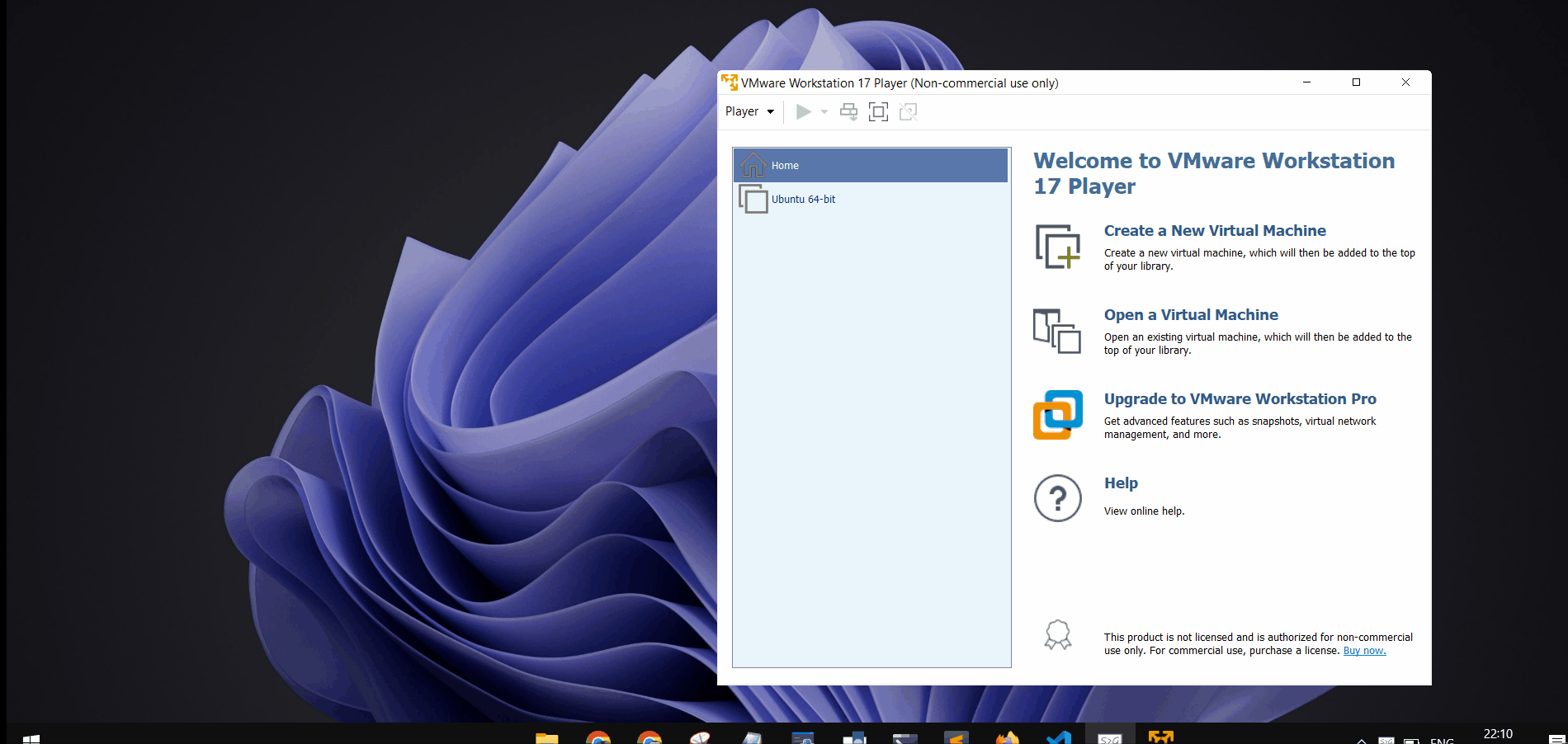
总结
我希望你觉得这篇文章对你有帮助。你从这个教程中学到的最喜欢的东西是什么?欢迎和我联系。📧
Happy coding 😁


